スポンサーリンク
この記事ではAdobe Photoshopでテキストを選択した時に表示される半角文字や丸文字、外字などの異体字を表示させない方法を紹介します。
Photoshopはテキストを選択すると選択している文字に関連する半角や囲み文字、外字などの異体字が小さなパネルに表示されます。このパネルを「字形パネル」と呼びます。
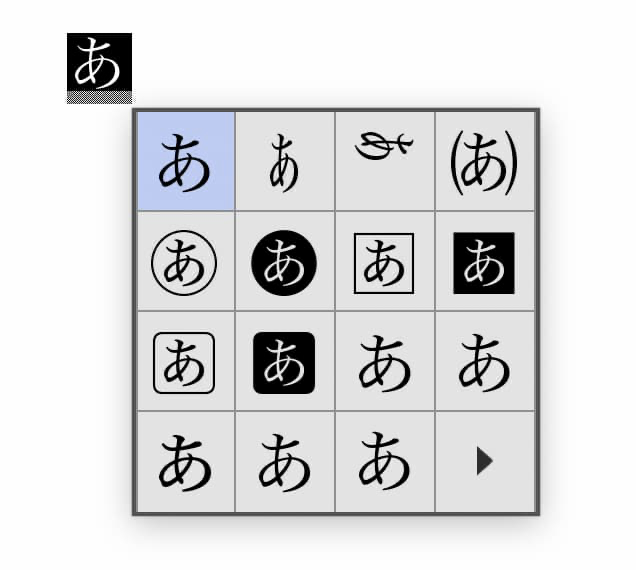
字形パネルとはこういったパネルです。
普段から文字を半角にしたり、囲み文字、外字に変える機会が多い人は便利かもしれませんが、文字パネルがあることで誤変換を招いたり、使っている端末によっては候補が表示される瞬間重くなるので、「字形パネルを非表示にしたい」と思う人も少なくありません。
目次
Photoshopの字形パネルをオフにする方法
それではPhotoshopの字形パネルをオフにして、テキストを変換しても半角文字や囲み文字、外字を表示させない方法を見ていきましょう。
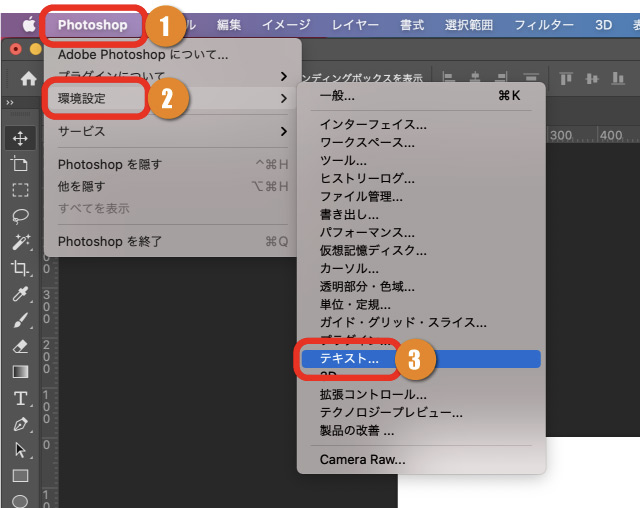
- Photoshopを開く
- 画面左上のPhotoshopをクリック
- 環境設定をクリック
- テキストをクリック
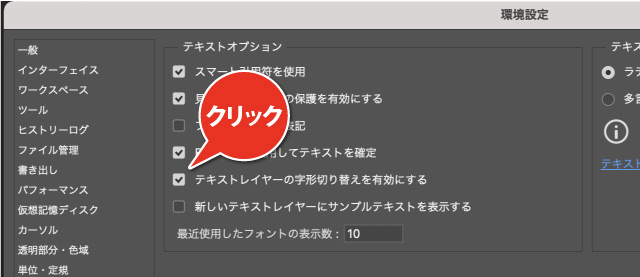
- テキストレイヤーの字形切り替えを有効にするのチェックを外す
- 同画面の右にあるOKをクリック
以上でテキストを選択しても字形パネルは表示されなくなります。
手動で異体字を表示させる方法
スポンサーリンク
テキストを選択すると自動で表示された字形パネルですが、オフにしても手動で表示させることができます。
普段滅多に字形パネルを使わないけど、時々使うような場合は設定をオフにして手動で表示させたほうが快適かもしれません。操作方法は以下の通りです。
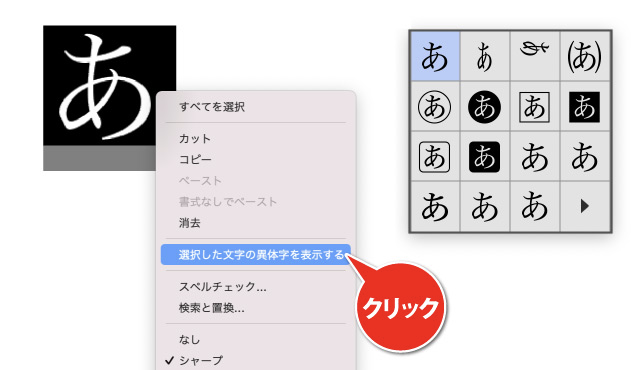
- 字形パネルを表示させたい文字を選択
- 選択した文字の異体字を表示するをクリック
これで字形パネルが表示されます。




